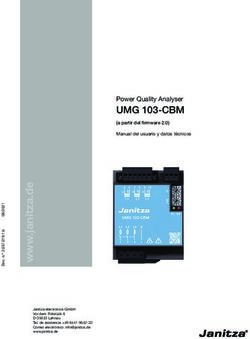HEOS Link QUICK START GUIDE
←
→
Transcripción del contenido de la página
Si su navegador no muestra la página correctamente, lea el contenido de la página a continuación
ANTES DE COMENZAR
HEOS Link está diseñado para añadir la
funcionalidad de audio multisala HEOS
a un dispositivo externo, el cual ofrece
amplificación de audio, como un receptor
de A/V o amplificador integrado.
Asegúrese de disponer de los siguientes elementos listos para su uso:
Enrutador Conexión a Internet
Wi-Fi
Dispositivo Apple iOS o Android
mobile conectado a su red
1
HEOS Link E3_Final_0704.indd 1 2014/07/04 14:28:28HEOS Link GUÍA DE INICIO RÁPIDO
PASO 1: DESEMBALAR
English
Desembale cuidadosamente su nuevo HEOS Link.
Français
Español
Verifique que los siguientes elementos estén incluidos en la caja.
2
HEOS Link E3_Final_0704.indd 2 2014/07/04 14:28:29PASO 2: COLOQUE
Coloque HEOS Link en una ubicación conveniente cerca del dispositivo de
amplificación al que se está conectando.
3
HEOS Link E3_Final_0704.indd 3 2014/07/04 14:28:30HEOS Link GUÍA DE INICIO RÁPIDO
PASO 3: CONECTAR
English
1 Conecte HEOS Link a una entrada 2 Conecte el cable de
Français
disponible en su amplificador alimentación a HEOS Link y
utilizando los cable analógicos RCA. a una toma de corriente en la
pared.
Español
Su amplificador o receptor AV
AUDIO IN
R L
R L
R L
OPCIONAL
Si está conectando HEOS Link a una red por cable, conecte el cable Ethernet incluido entre HEOS Link y
su enrutador. No conecte el cable Ethernet si va a conectar su HEOS Link a una red inalámbrica.
4
HEOS Link E3_Final_0704.indd 4 2014/07/04 14:28:31PASO 4: CONTROL
1 Descargue la aplicación 2 Ejecute HEOS App y siga las
HEOS by Denon. instrucciones de la aplicación.
Vaya a App StoreSM o
a Google PlayTM y busque
“HEOS by Denon” para descargar
e instalar.
5
HEOS Link E3_Final_0704.indd 5 2014/07/04 14:28:31HEOS Link GUÍA DE INICIO RÁPIDO
PASO 5: AGREGAR DISPOSITIVO
English
1 Música 2 Ajustes
Français
Agregar dispositivo
Español
¡DISFRUTE!
Para obtener más información, visite HEOSbyDenon.com
6
HEOS Link E3_Final_0704.indd 6 2014/07/04 14:28:32RESOLUCIÓN DE PROBLEMAS BÁSICOS
Mi dispositivo HEOS no se conecta a mi red mediante el cable de audio
• Asegúrese de que su dispositivo móvil está conectado a su red inalámbrica antes de configurar su dispositivo HEOS.
• Alternativamente, puede conectar su dispositivo HEOS en su enrutador de red utilizando el cable Ethernet incluido. Una
vez conectado a través de Ethernet, la aplicación HEOS by Denon deberá reconocer el dispositivo HEOS y podrá moverlo
manualmente a su red inalámbrica mediante Configuración/Mis dispositivos/Nombre_Dispositivo/Avanzado/Ajustes de red.
Recibo un mensaje “Dispositivo no encontrado”
• Mueva su dispositivo HEOS más cerca de su enrutador inalámbrico.
• Su dispositivo HEOS y el dispositivo del controlador podrían no estar en la misma red. Verifique que el dispositivo controlador está
en la misma red que su dispositivo HEOS. Esto se configura por lo general bajo la opción de ajustes de su dispositivo móvil. Si
tiene más de una red, es posible que su dispositivo salte a otra red distinta a medida que se desplace alrededor de su casa.
• Asegúrese de que no existan otros dispositivos electrónicos que interfieran con sus señales de red inalámbrica. Los hornos
microondas, teléfonos inalámbricos y algunos televisores pueden causar interferencias en la red inalámbrica.
• Si sus dispositivos HEOS están lejos de su enrutador, considere agregar un amplificador inalámbrico, como por ejemplo el HEOS
Extend.
• Si su router inalámbrico es incompatible con su dispositivo HEOS, por favor use el amplificador inalámbrico opcional HEOS Extend
y establezca una conexión permanente con su router.
A veces la música se corta o se retrasa
• Asegúrese de que su conexión a Internet funciona correctamente.
• Si está compartiendo su red con otros usuarios o dispositivos, estos podrían estar usando la mayor parte de su ancho de banda
(especialmente si están reproduciendo vídeos en tiempo real).
• Asegúrese de que sus dispositivos HEOS estén dentro del rango de su red inalámbrica.
• Asegúrese de que sus dispositivos HEOS no estén ubicados cerca de otros dispositivos electrónicos que pudieran interferir con
su conectividad inalámbrica (como por ejemplo hornos microondas, teléfonos inalámbricos, TVs, etc…).
7
HEOS Link E3_Final_0704.indd 7 2014/07/04 14:28:33HEOS Link GUÍA DE INICIO RÁPIDO
English
Escucho un retraso al utilizar la entrada AUX con mi TV
• Si está conectando la entrada AUX con su servicio por cable o satélite para disfrutar del audio de la TV a través de varios
Français
dispositivos HEOS, es posible que escuche un retraso entre la imagen y el audio. Esto se debe a que el sistema HEOS debe
almacenar el audio antes de enviarlo a los dispositivos de forma que llegue a todos los dispositivos al mismo tiempo.
• Puede evitar este retraso escuchando únicamente desde el dispositivo HEOS que está directamente conectado al decodificador.
Español
Conexión a una red mediante WPS
Si su enrutador inalámbrico es compatible con WPS (Wi-Fi Protected Setup™) su dispositivo HEOS inalámbrico puede conectarse
de manera opcional a su red mediante el método “Pulsar botón” siguiendo estos pasos:
1. Pulse el botón WPS en su enrutador.
2. Dentro de un periodo de 2 minutos, mantenga pulsado el botón conectar del panel trasero del dispositivo HEOS durante 5 segundos.
3. El LED de la parte frontal del dispositivo HEOS parpadeará en verde durante algunos segundos mientras se conecta a su enrutador.
4. Cuando la conexión se haya completado, el LED de la parte frontal del dispositivo HEOS se volverá azul fijo.
Restablecer el dispositivo
Al restaurar su dispositivo HEOS se borrará la configuración de red inalámbrica, EQ y el nombre pero se conserva el software actual.
Tendrá que utilizar Ajustes->Añadir dispositivo para reconectar el dispositivo a su red doméstica antes de que se pueda usar.
Para restablecer su dispositivo HEOS, inserte suavemente un clip para papeles dentro del orificio del botón de restablecimiento en
la parte posterior y manténgalo presionado hasta que el LED delantero empiece a parpadear en ámbar.
Restaurar el dispositivo a los valores predeterminados de fábrica
Al restaurar el dispositivo HEOS a sus valores predeterminados de fábrica se eliminarán todos los ajustes y se restaurará el software
original que se instaló en la fábrica.
Precaución: ¡Todos los ajustes se borrarán y es probable que el software sea degradado!
Para restaurar su dispositivo HEOS a los valores predeterminados de fábrica, desenchufe el cable de alimentación de la toma de
corriente. Inserte un pequeño clip para papeles en el orificio del botón Restaurar en la parte trasera, vuelva a conectar el cable de
alimentación, y mantenga el clip presionado hasta que el LED delantero empiece a parpadear en ámbar.
Google Play es una marca de Google Inc.
Apple, el logotipo de Apple, iPad, iPhone y iPod touch son marcas de Apple Inc., registradas en los Estados Unidos de América y otros países. App Store es una marca de
servicio de Apple Inc.
El logotipo Wi-Fi Protected Setup™ es una marca comercial de Wi-Fi Alliance.
8
HEOS Link E3_Final_0704.indd 8 2014/07/04 14:28:33CONTACT Denon
For US & Canada only:
If you need further assistance with your HEOS Product,
please contact HEOS by Denon Customer Support Services below:
Website www.HEOSbyDenon.com/Support
Email Support@HEOSbyDenon.com
Live Chat www.HEOSbyDenon.com/LiveChat
Telephone Toll Free (855) 499 2820
(M-F 10:00AM to 10:00PM EST / Sat 12:00PM to 8:00PM EST)
HEOS Link E3_Final_0704.indd 1 2014/07/04 14:28:34HEOS Link QUICK START GUIDE HEOS Link E3_Final_0704.indd 2 2014/07/04 14:28:35
HEOSbyDenon.com D&M Holdings Inc,
Printed in China.
HEOS Link V01 54111120700AD
HEOS Link E3_Final_0704.indd 3 2014/07/04 14:28:35También puede leer